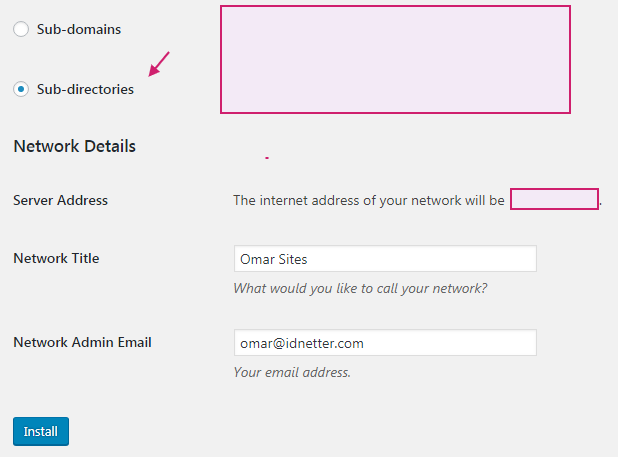Panduan cara membuat WordPress multisite. Ada empat langkah mudah untuk install dan konfigurasi WordPress multisite berikut tutorialnya :
Install WordPress
Pertama install WordPress regular seperti biasa
Setup Network
Buka file wp-config.php, tambahkan baris berikut setelah baris/kalimat That's all, stop editing! Happy blogging.
define( 'WP_ALLOW_MULTISITE', true );
Akses Dashboard WP Admin.
Klik menu Tools pilih Network Setup
- Pilih Sub-directories, karena ini yang paling mudah daripada Sub-domains
- Isi form dengan benar
- Klik tombol Install
Konfigurasi WordPress Multisite
Tambahkan kode seperti yang diinstruksikan
Buka file wp-config.php
define('MULTISITE', true);
define('SUBDOMAIN_INSTALL', false);
define('DOMAIN_CURRENT_SITE', 'idnetter.com');
define('PATH_CURRENT_SITE', '/');
define('SITE_ID_CURRENT_SITE', 1);
define('BLOG_ID_CURRENT_SITE', 1);
Buka file .htaccess, hapus dan ganti dengan kode berikut
RewriteEngine On
RewriteBase /
RewriteRule ^index\.php$ - [L]
# add a trailing slash to /wp-admin
RewriteRule ^([_0-9a-zA-Z-]+/)?wp-admin$ $1wp-admin/ [R=301,L]
RewriteCond %{REQUEST_FILENAME} -f [OR]
RewriteCond %{REQUEST_FILENAME} -d
RewriteRule ^ - [L]
RewriteRule ^([_0-9a-zA-Z-]+/)?(wp-(content|admin|includes).*) $2 [L]
RewriteRule ^([_0-9a-zA-Z-]+/)?(.*\.php)$ $2 [L]
RewriteRule . index.php [L]
Menambah Site
Berikutnya menambah sites/jaringan melalui Dashboard admin WordPress. Di bagian pojok kiri atas klik My Sites > Network Admin > Sites.
Klik tombol Add New, contoh
- Site Address (URL) :
en(jadi alamatnya nanti https://www.idnetter.com/en) - Site Title :
idnetter.com English version - Admin Email :
support@idnetter.com - Klik tombol Add Site